在当今数字化时代,计算机已经成为人们生活中必不可少的工具之一。然而,对于一些不太了解计算机的人来说,安装操作系统可能会是一项复杂的任务。本文将详细介绍如何使用优盘来安装操作系统,帮助读者轻松完成这一过程。
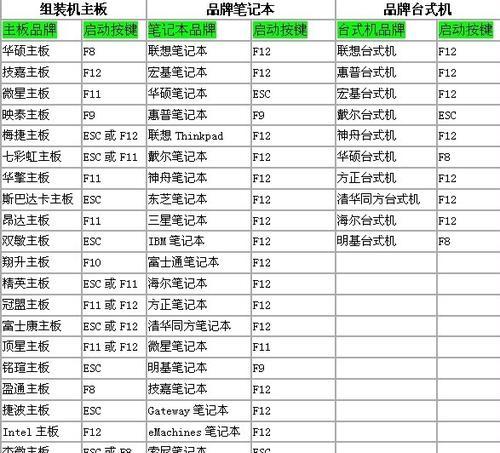
1.准备工作:获取一只容量足够的优盘,并备份其中的重要数据。同时,下载所需的操作系统镜像文件并保存到电脑硬盘中。
2.格式化优盘:将优盘连接至电脑,打开文件资源管理器,右键点击优盘图标并选择“格式化”。在弹出的对话框中,选择适当的文件系统(通常为FAT32)并开始格式化。

3.创建启动盘:下载并安装一个专门用于创建启动盘的软件,如Rufus。打开软件后,选择刚刚格式化的优盘作为目标设备,并导入之前下载的操作系统镜像文件。点击“开始”按钮,等待启动盘创建完成。
4.设置电脑启动顺序:重启电脑,按下开机键时不断按下启动菜单键(通常为F12或ESC键),进入BIOS设置界面。在启动选项中,将优盘设备移动至首位,并保存设置。
5.启动安装程序:重启电脑后,系统会自动从优盘启动,并进入操作系统安装程序的界面。
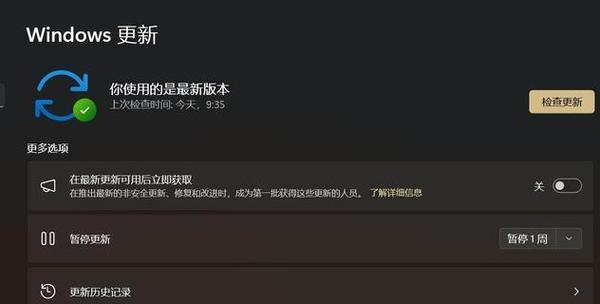
6.安装过程介绍:在操作系统安装程序中,首先选择安装语言和地区设置,并点击“下一步”按钮。
7.授权协议:阅读并同意操作系统的授权协议,在确认后点击“下一步”。
8.硬盘分区:选择合适的硬盘分区方案,可以选择全新安装或保留已有数据。点击“下一步”继续。
9.安装进程:等待操作系统的安装过程,期间可能需要根据提示进行一些配置选择。
10.设置用户名和密码:根据个人需求设置用户名和密码,并点击“下一步”。
11.完成安装:等待系统安装完成,并根据提示进行一些基本设置,如时区、网络连接等。
12.重新启动:完成所有设置后,系统会要求重新启动电脑。点击“重新启动”按钮。
13.移除优盘:在电脑重新启动过程中,及时拔掉优盘,以免影响系统正常启动。
14.欢迎界面:电脑重新启动后,系统将进入欢迎界面,根据提示进行最后的设置。
15.安装完成:至此,你已成功使用优盘安装了操作系统,可以开始享受计算机带来的便利和乐趣。
通过本文的教程,你学会了如何使用优盘来安装操作系统。这一过程可能对于初学者来说有些复杂,但只要按照步骤一步步进行,相信你能轻松完成。希望这篇文章对你有所帮助,祝你在使用计算机时愉快顺利!

















